Kiedy WordPress 5.5 wprowadził własną mapę witryny XML, myśleliśmy, że to pomocna funkcja. Szybko zdaliśmy sobie sprawę, że może to wprowadzić zamieszanie na stronach takich jak nasza, które już korzystają z wtyczki SEO.
Posiadanie dwóch różnych map witryn może wysyłać sprzeczne sygnały do wyszukiwarek i zaszkodzić SEO Twojej witryny. Jest to frustrujący problem, który, jak widzieliśmy, powoduje niepotrzebny stres u wielu właścicieli witryn.
Dlatego stworzyliśmy ten prosty przewodnik, aby pokazać Ci, jak wyłączyć domyślną mapę witryny WordPress. Przejdziemy przez kilka łatwych metod, jedną z wtyczką i drugą ze fragmentem kodu.
Dobra wiadomość? Jeśli już korzystasz z kompleksowej wtyczki SEO, takiej jak All in One SEO, ten problem jest zazwyczaj automatycznie rozwiązywany. W tym przewodniku pokażemy Ci, jak to potwierdzić i jak ręcznie wyłączyć, jeśli zajdzie taka potrzeba.
Pozostawi to Twojej witrynie pojedynczy, zoptymalizowany spis treści, który pomaga wyszukiwarkom znaleźć Twoje treści. Najpierw przyjrzyjmy się, dlaczego jest to tak ważne dla Twojej witryny.
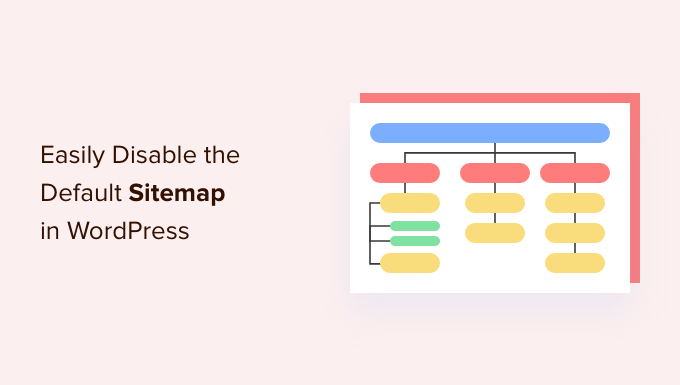
Dlaczego warto wyłączyć mapę witryny WordPress
Mapa witryny XML to plik, który wymienia całą zawartość Twojej witryny w formacie XML, co ułatwia wyszukiwarkom odkrywanie i indeksowanie Twojej zawartości.
Mapy witryny są bardzo korzystne dla Twojej witryny, ponieważ przynoszą więcej ruchu i poprawiają rankingi SEO Twojej witryny.
Jednakże, liczne wtyczki WordPress SEO, takie jak All in One SEO, Yoast SEO, oraz XML Sitemaps już implementują mapy witryn na Twojej stronie, co skutkuje posiadaniem dwóch zestawów map witryn na stronach WordPress.
Posiadanie zduplikowanych map witryny może wysyłać mylące sygnały do wyszukiwarek. Nie jest to idealne dla SEO, ponieważ może prowadzić do nieefektywnego indeksowania lub opóźnień w indeksowaniu nowych treści.
Jeśli nie używasz wtyczki optymalizacji dla wyszukiwarek do swojej mapy witryny, tracisz zaawansowane funkcje. Na przykład wiele popularnych wtyczek SEO dla WordPress oferuje funkcje takie jak Mapa witryny wideo, Mapa witryny z wiadomościami i Mapa witryny RSS, które pomogą Ci wyprzedzić konkurencję w SEO.
Mając to na uwadze, zobaczmy, jak łatwo możesz wyłączyć domyślną mapę witryny WordPress:
- Wyłącz mapę witryny WordPress za pomocą wtyczki WordPress SEO
- Wyłącz mapę witryny WordPress za pomocą fragmentu kodu
- Często zadawane pytania dotyczące wyłączania map witryny WordPress
- Dodatkowe zasoby do zarządzania mapą witryny i SEO
Metoda 1: Wyłączenie mapy witryn WordPress za pomocą wtyczki WordPress SEO
Jeśli korzystasz z którejkolwiek z popularnych wtyczek WordPress SEO, automatycznie wyłączy ona domyślną funkcję mapy witryn WordPress i zastąpi ją potężniejszym rozwiązaniem.
Na potrzeby tego samouczka będziemy demonstrować działanie wtyczki AIOSEO, ponieważ jest to wtyczka, której używamy na WPBeginner.
All in One SEO to najlepsza wtyczka SEO dla WordPress, która pozwala łatwo zoptymalizować Twoją witrynę WordPress pod kątem wyszukiwarek i platform mediów społecznościowych. Ponad 3 miliony witryn korzysta z AIOSEO, w tym nasza własna.
Po aktywacji All in One SEO funkcja mapy witryny jest domyślnie włączona. Automatycznie wyłącza to podstawową mapę witryny WordPress, aby zapobiec wszelkim konfliktom, i tworzy własną, bardziej zaawansowaną mapę witryny dla Twojej witryny.
Pierwszą rzeczą, którą musisz zrobić, jest zainstalowanie i aktywowanie darmowego wtyczki AIOSEO. Aby uzyskać więcej szczegółów, zapoznaj się z naszym przewodnikiem na temat jak zainstalować wtyczkę WordPress.
Po aktywacji będziesz musiał skonfigurować wtyczkę AIOSEO. Jeśli potrzebujesz pomocy, możesz skorzystać z naszego przewodnika krok po kroku na temat jak poprawnie skonfigurować All in One SEO w WordPress.
Następnie przejdź do strony All in One SEO » Sitemaps z panelu administracyjnego WordPress, aby przejrzeć ustawienia mapy witryny.
Następnie kliknij zakładkę „Ogólny spis treści”. Upewniając się, że przełącznik „Włącz spis treści” jest aktywny, informujesz AIOSEO, że ma zarządzać Twoimi spisami treści. Ta akcja automatycznie wyłącza domyślny spis treści WordPress.
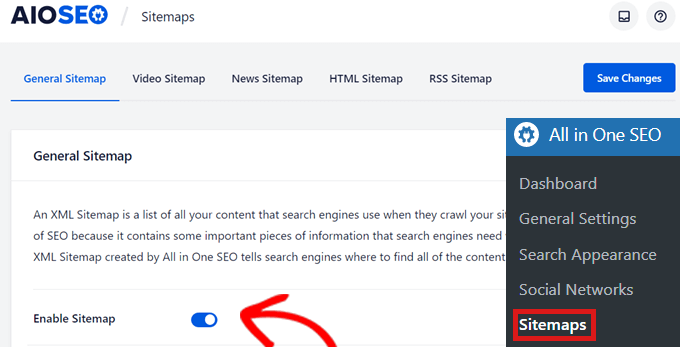
Oprócz ogólnej mapy witryny, zalecamy włączenie mapy witryny wideo, mapy witryny wiadomości i mapy witryny RSS na swojej stronie, aby zmaksymalizować rankingi SEO.
Zazwyczaj możesz wyświetlić swoją nową mapę witryny AIOSEO, przechodząc do twojawitryna.com/sitemap.xml. To jest adres URL, który chcesz przesłać do Google Search Console.
Metoda 2: Wyłącz mapę witryny WordPress za pomocą fragmentu kodu
Możesz również łatwo dezaktywować domyślny spis treści XML WordPress za pomocą kodu. Fragment kodu można dodać do pliku functions.php Twojego motywu.
Jednak największym problemem dodawania kodu do pliku functions.php jest to, że nawet najmniejszy błąd może zepsuć Twoją witrynę WordPress.
Dlatego zalecamy używanie WPCode do dodawania niestandardowego kodu do WordPress. Ta darmowa wtyczka ułatwia dodawanie fragmentów kodu w WordPress bez konieczności edytowania pliku functions.php motywu.
Najpierw musisz zainstalować i aktywować Wtyczkę WPCode Free Plugin. Aby uzyskać dalsze instrukcje, zapoznaj się z naszym przewodnikiem jak zainstalować wtyczkę WordPress.
Następnie przejdź do Fragmenty kodu » + Dodaj fragment w menu po lewej stronie panelu WordPress. WPCode przeniesie Cię wtedy na stronę „Dodaj fragment”.
Teraz musisz wyszukać wbudowany fragment kodu WPCode do wyłączania map witryn WordPress. Gdy go znajdziesz, po prostu najedź kursorem myszy na wpis, a następnie kliknij przycisk „Użyj fragmentu”.
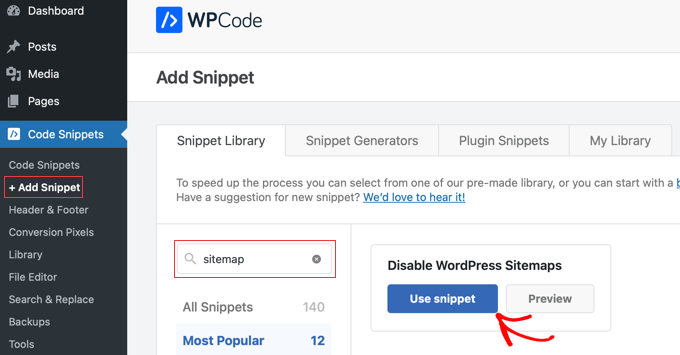
Zostaniesz przekierowany na stronę „Edytuj fragment”, gdzie zobaczysz, że kod i inne szczegóły fragmentu zostały już dla Ciebie uzupełnione.
Wszystko, co musisz zrobić, to przełączyć przełącznik z „Nieaktywny” na „Aktywny” w prawym górnym rogu, a następnie kliknąć przycisk „Zapisz fragment”.

Po zapisaniu i aktywowaniu fragmentu kodu, będzie on aktywny, a domyślny spis treści WordPress zostanie wyłączony.
Często zadawane pytania dotyczące wyłączania map witryny WordPress
Oto niektóre z najczęściej zadawanych pytań dotyczących zarządzania domyślną mapą witryny WordPress i tego, jak wpływa ona na SEO Twojej witryny.
1. Jaki jest cel domyślnej mapy witryny XML WordPress?
WordPress dodał podstawową funkcję mapy witryny XML w wersji 5.5, aby pomóc wyszukiwarkom w znajdowaniu i indeksowaniu Twoich treści. Jest to podstawowa funkcja zaprojektowana tak, aby nawet zupełnie nowe witryny miały mapę witryny bez potrzeby korzystania z wtyczki.
2. Czy posiadanie dwóch map witryn XML na jednej stronie jest złe?
Tak, posiadanie dwóch lub więcej map witryn może stanowić problem. Może to zdezorientować roboty wyszukiwarek, co może prowadzić do opóźnień w indeksowaniu lub innych nieoczekiwanych problemów z SEO.
3. Czy nadal potrzebuję domyślnej mapy witryny, jeśli używam wtyczki SEO, takiej jak All in One SEO?
Nie, nie musisz. Wtyczki SEO, takie jak All in One SEO, automatycznie wyłączają domyślną mapę witryny. Zastępują ją własną, zaawansowaną mapą witryny, która oferuje znacznie większą kontrolę i funkcje.
4. Czy wyłączenie domyślnej mapy witryny zaszkodzi mojemu SEO?
Wyłączenie domyślnej mapy witryny nie zaszkodzi Twojemu SEO, o ile masz aktywną inną mapę z wtyczki SEO. Celem jest posiadanie pojedynczej, wysokiej jakości mapy witryny, która faktycznie poprawia SEO Twojej witryny.
Dodatkowe zasoby do zarządzania mapą witryny i SEO
Jeśli ten przewodnik okazał się pomocny, możesz zapoznać się z innymi artykułami na temat map witryn i SEO WordPress. Pomogą Ci one dalej poprawić rankingi Twojej witryny w wyszukiwarkach.
- Co to jest mapa witryny XML? Jak utworzyć mapę witryny w WordPress? – Dogłębne omówienie tego, czym są mapy witryn i dlaczego są tak ważne dla Twojej witryny.
- Jak przesłać swoją witrynę do wyszukiwarek – Dowiedz się, jak prawidłowo przesłać nową mapę witryny do Google i Bing w celu szybszego indeksowania.
- Kompletny przewodnik po SEO WordPress dla początkujących – Nasz obszerny przewodnik, który obejmuje wszystkie niezbędne kroki do optymalizacji całej witryny pod kątem wyszukiwarek.
- Najlepsze wtyczki i narzędzia WordPress SEO, których powinieneś użyć – zobacz nasze eksperckie wybory najlepszych narzędzi, które pomogą Ci zarządzać SEO Twojej witryny, w tym mapami witryn, słowami kluczowymi i nie tylko.
Jeśli podobał Ci się ten artykuł, zasubskrybuj nasz kanał YouTube po samouczki wideo WordPress. Możesz nas również znaleźć na Twitterze i Facebooku.





Masz pytanie lub sugestię? Zostaw komentarz, aby rozpocząć dyskusję.